O Windows PowerShell foi lançado pela primeira vez para WindowsXP, mas não foi até o Windows 8 que ele foi enviado como parte do sistema operacional. No Windows 10, o PowerShell continua sendo enviado como parte dele. Se você deseja criar o hábito de usá-lo, convém substituir a opção Prompt de Comando no Menu Usuário Avançado pelo PowerShell. O Windows vem com uma opção para fazer a troca e veja como fazê-lo.
Clique com o botão direito do mouse no canto inferior esquerdo (noBotão Iniciar) e na lista de ações no Menu Usuário Avançado, você encontrará o Prompt de Comando. Você pode iniciar o menu do usuário avançado com o atalho do Windows + X e pressionar a tecla C para abrir o prompt de comando.

Você pode substituir isso pelo PowerShell, no entanto,completo com um atalho de teclado próprio. Clique com o botão direito do mouse na barra de tarefas e selecione Propriedades. Na janela Propriedades da barra de tarefas e do menu Iniciar, vá para a guia Navegação e marque a opção 'Substituir prompt de comando pelo Windows PowerShell ...'. Clique em Aplicar para que a alteração entre em vigor.
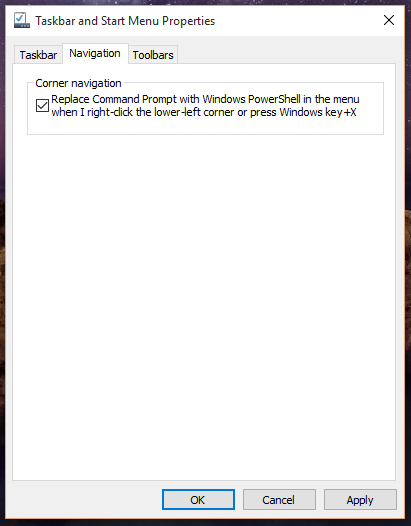
Quando você clica com o botão direito do mouse no botão Iniciar ou pressiona o botãoAtalho de teclado do Windows + X, o Menu do usuário avançado será exibido como de costume, mas o prompt de comando será substituído pelo PowerShell. Com o menu Usuário avançado aberto, pressione a tecla A para iniciar o PowerShell.
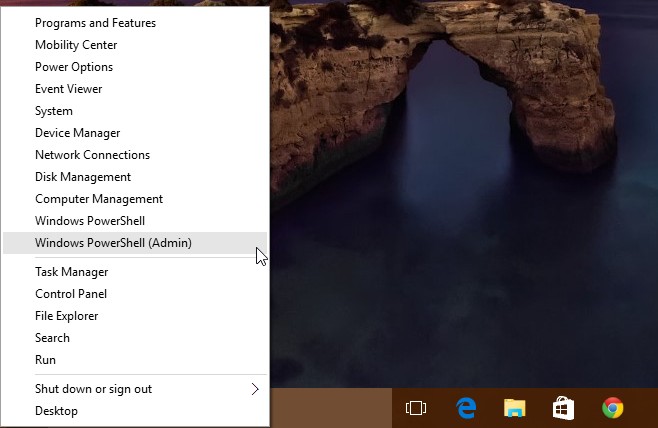
A mudança é facilmente reversível e isso éexatamente como foi feito no Windows 8 / 8.1. O PowerShell não é fornecido como parte do Windows 7, portanto, você precisará instalá-lo separadamente e procurar uma maneira diferente de integrá-lo no menu Usuário avançado.













Comentários